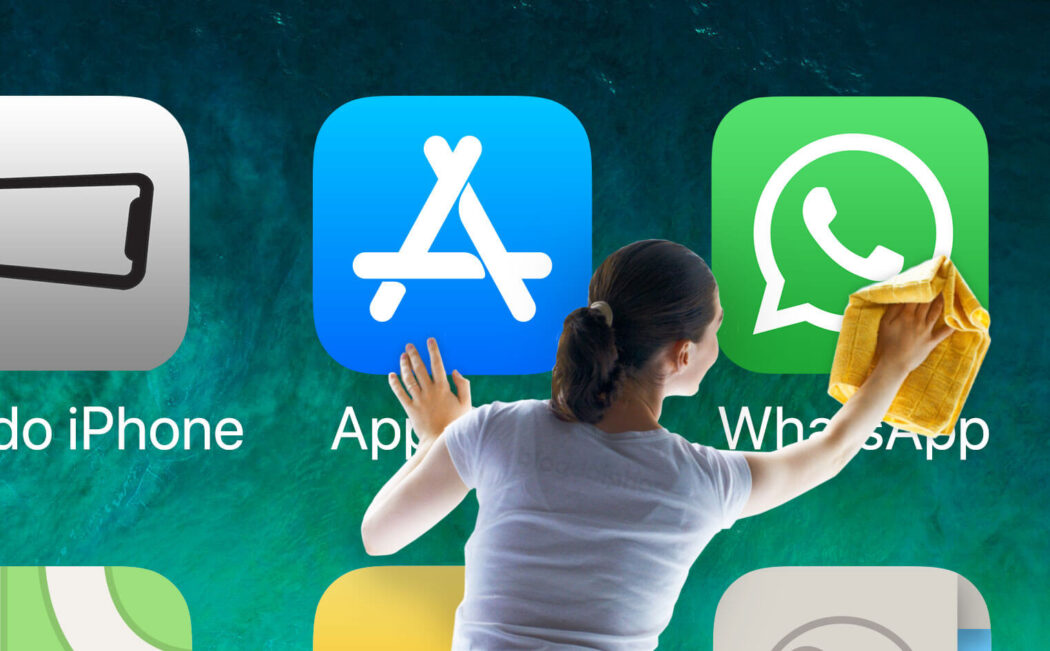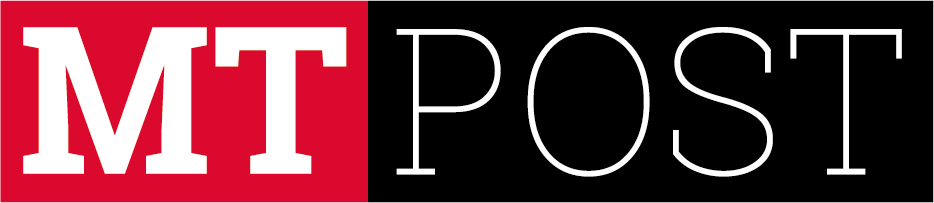Configure o aplicativo o WhatsApp para limpar automaticamente e economizar espaço. A seguir, explicamos como, em detalhes.
Para economizar espaço, saiba como configurar aplicativo e limpar automaticamente se whatsapp que ficou sem espaço de armazenamento no seu celular. Não se preocupe, porque você não é o único. Aliás, é muito comum receber a seguinte mensagem: “Verifique o armazenamento do seu aparelho pois está cheio”.
Tirar algumas fotos, vídeos, baixar aplicativos e conteúdo, ocupam a maior parte do armazenamento e você não pode controlá-lo. No entanto, existe uma maneira de economizar espaço no aplicativo WhatsApp automaticamente. A seguir, explicamos como ativar o modo automático.
Configure o WhatsApp para fazer limpeza automática e economizar espaço
As mensagens do WhatsApp não ocupam muito, mas quando se acumulam ao longo dos meses, com aquelas pessoas com quem você conversa muito, os chats ocupam muito espaço no seu celular. Portanto, de vez em quando, não custa verificar quantos gigabytes o WhatsApp ocupa e limpá-lo para economizar espaço.
Ativar limpeza automática em todo o WhatsApp
Uma das maneiras mais eficazes de recuperar espaço é ativando mensagens temporárias. Essa configuração no WhatsApp permite que o próprio aplicativo exclua tudo o que você recebe de tempos em tempos. Para ativar esta opção, você deve entrar nas “Configurações” do WhatsApp e procurar a seção “Privacidade”.
Uma vez dentro, procure a categoria de mensagens temporárias e clique nesta opção. Posteriormente, ele solicitará que você selecione a duração. Você poderá escolher se deseja que seja excluído todos os dias, todas as semanas ou a cada três meses.
Ativar limpeza automática em algumas conversas e grupos que você selecionar
Se você não quiser aplicar essa configuração a todos os seus chats, poderá aplicá-la apenas a alguns deles. Para fazer isso, você deve entrar na conversa ou grupo que deseja e clicar novamente em “Configurações” . Você encontrará a opção de mensagens temporárias e terá que escolher novamente a duração que deseja.
Depois de executar essas etapas, ele já estará ativado. Você deve saber que em todos os grupos você pode alterar esta opção. No entanto, o administrador pode modificá-la e definir um limite para que você não possa ativá-la.
Você deve saber que os arquivos de mídia que receber no WhatsApp, também serão excluídos, por isso é aconselhável fazer uma cópia e salvá-los, trata-se do famoso backup.